Melacak saham di Apple Watch
Gunakan app Saham ![]() di Apple Watch untuk melihat info tentang saham yang Anda ikuti di iPhone Anda. Lihat Petunjuk Pengguna iPhone untuk informasi lainnya mengenai cara menggunakan app Saham di iPhone Anda.
di Apple Watch untuk melihat info tentang saham yang Anda ikuti di iPhone Anda. Lihat Petunjuk Pengguna iPhone untuk informasi lainnya mengenai cara menggunakan app Saham di iPhone Anda.
Minta Siri. Ucapkan sesuatu seperti: “What was today’s closing price for Apple stock?”
Menambahkan dan menghapus saham
Apple Watch Anda menampilkan saham dari app Saham di iPhone, tapi Anda dapat menambahkan dan menghapus saham langsung di Apple Watch Anda. Cukup buka app Saham ![]() di Apple Watch Anda:
di Apple Watch Anda:
Menambahkan saham: Gulir ke bagian bawah layar, lalu ketuk Tambahkan Saham. Tulis atau ucapkan nama saham, lalu ketuk Selesai. Ketuk nama saham di daftar.
Catatan: Coretan tidak tersedia dalam semua bahasa.
Menghapus saham: Gesek ke kiri pada saham yang ingin Anda hapus, lalu ketuk X.
Untuk menyusun ulang saham di Apple Watch Anda, buka app Saham di iPhone dan susun ulang saham. Susunan juga akan diterapkan di Apple Watch Anda.
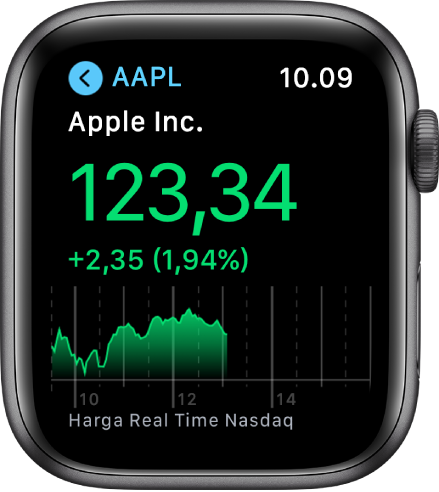
Melihat data saham di Apple Watch
Buka app Saham
 di Apple Watch Anda.
di Apple Watch Anda.Ketuk saham di daftar.
Ketuk < di pojok kiri atas untuk kembali ke daftar saham, atau putar Digital Crown untuk menggulir ke saham berikutnya di daftar.
Memilih data yang Anda lihat
Buka app Pengaturan
 di Apple Watch Anda.
di Apple Watch Anda.Buka Saham > Metrik Data, lalu ketuk Harga Saat Ini, Perubahan Poin, Perubahan Persentase, atau Kap Pasar.
Kiat: Anda juga dapat membuka app Saham di iPhone, lalu ketuk perubahan harga untuk saham mana pun untuk melihat perubahan persentase atau kapitalisasi pasar.
Beralih ke Saham di iPhone
Buka app Saham
 di Apple Watch Anda.
di Apple Watch Anda.Di iPhone, buka Pengalih App. Di iPhone dengan Face ID, gesek ke atas dari tepi bawah dan tahan; di iPhone dengan tombol Utama, klik tombol Utama dua kali.
Ketuk tombol yang muncul di bagian bawah layar untuk membuka Saham.
